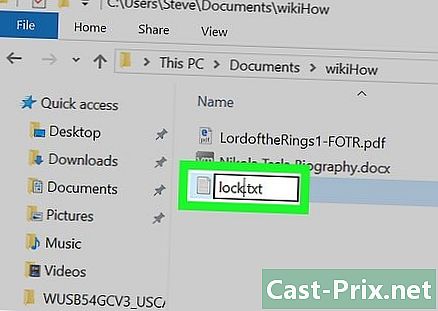보고서 작성 방법
작가:
Roger Morrison
창조 날짜:
23 구월 2021
업데이트 날짜:
21 6 월 2024

콘텐츠
이 기사 : 준비하기 회의 중 메모 작성 분 줄이기 회의록 사용하기 18
귀하는 귀하의위원회 비서로 선출되거나 임명되었습니다. 축하합니다! 그러나 이미 메모를 작성하고 준비하고 초안을 작성 했습니까? Roberts 주문 규칙 또는 Morin Code와 같은 심의 어셈블리에 대한 절차 코드 규칙을 적용하든, 자신 만의 방식으로 의사록을 개발하든 우수성을 달성하려면 특정 방법을 따라야합니다.
단계
1 부 준비
-

회사의 회의 절차에 익숙해 지십시오. 비서가 공식 보고서를 작성해야하는 경우 적용 할 절차 코드, 즉 코드 모린 또는 다른. 덜 공식적인 환경에서 회의록에 포함 할 내용과 사용 방법을 결정하십시오.- 보고관으로서, 모든 절차 규칙을 알 필요는 없습니다. 그러나 코드 사본을 가지고 있거나 회장에게 질문에 대한 구체적인 답변을 요청하는 것이 유용합니다.
- 자신의 역할에 익숙해 지십시오. 일부 랩 포터들은 토론에 직접 개입하지 않는 반면, 다른 랩 포터들은 토론에 참여하면서 메모를합니다. 두 경우 모두 비서가 의장 또는 촉진자와 같은 다른 중요한 역할을해서는 안됩니다.
-

모델을 준비하십시오. 회의록의 내용은 거의 비슷합니다. 템플릿을 사용하면 쉽게 검토 할 수 있도록 회의록 프레젠테이션을 표준화 할 수 있습니다. 샘플 분 템플릿을 다운로드 할 수도 있습니다. 최소한 아래 나열된 항목에 충분한 공간을 확보하십시오.- 조직의 이름
- 회의 유형. 정기적 인 연례 또는 주별 회의, 소규모 회의 또는 특별한 목적을위한 회의가 있습니까?
- 날짜, 시간 및 장소 세션의 시작 및 종료 시간을 기록 할 공간을 남겨 두십시오.
- 의장 또는 회의 의장의 이름과 비서 또는 교대의 이름.
- 의 목록 참가자 그리고 변명하다. 실제로 출석 시트입니다. 정족수에 도달 한 경우, 즉 선물 수가 최소 투표에 필요한 경우에 유의하십시오.
- 서명을위한 공간을 남겨 두십시오. 비서로서, 당신은 항상 당신의 일에 서명해야합니다. 회의록을 승인해야 할 경우 추가 서명이 필요할 수 있지만 회사의 절차에 따라 다릅니다.
- 오늘의 순서입니다 (있는 경우). 의제를 직접 작성하지 않은 경우 의장 또는 중재자에게 회의를 요청하여 사본을 보내달라고 요청하십시오. 메모를 정리하는 데 유용합니다.
-

노트북이나 노트북을 가지고 다니십시오. 장비가 편안해야합니다. 몇 분 동안 글을 쓰는 경우 랩톱을 사용하거나 컴퓨터에 폴더를 만드십시오.- 이전 회의의 회의록을 준비했지만 승인을 위해 제출되지 않은 경우에도 함께 씻으십시오.
- 테이프 레코더를 사용하면 몇 분 후에 쓸 수 있지만 메모 작성을 대체하지는 않습니다. 회의 중 진행 상황을 기록하는 경우 참석 한 모든 사람이 동의하는지 확인하십시오. 참가자의 말을 한마디로 재현하려는 유혹에 저항하십시오.
- 음원을 배우면 더 빨리 메모를 할 수 있지만 참가자가 의사록을 작성하기 위해 말하는 모든 것을 재현 할 필요는 없습니다. 실제로는 그렇게하지 않아야합니다.
- 메모를 공개하도록 초대 된 경우 오버 헤드 프로젝터 또는 플립 차트를 사용하십시오. 메모를 쉽게 작성하여 분을 쓸 수 있도록 메모를주의해서 정렬하십시오.
Part 2 회의 중 메모하기
-

시간 집계표를 배포하십시오. 모두가 참석하자마자 참가자가 많으면 한 장 이상을 배포하십시오. 모든 사람이 자신의 이름과 연락처 정보를 작성하는 데 사용됩니다. 이 목록은 회의에 참석 한 사람의 이름을 기록하기 위해 예약 된 시간을 채우는 데 사용됩니다. 시트 자체를 분 단위로 첨부 할 수도 있습니다.- 참석 한 사람들의 대다수를 모르는 경우, 모든 사람들에게 자기 소개를 요청할 때 테이블 계획을 세우고 작성하십시오. 메모하는 동안 목록을 편리하게 유지하여 필요한 경우 각 이름으로 전화 할 수 있습니다.
-

모델을 최대로 채우십시오. 회의 개회 대기 중, 조직 이름, 회의 날짜 및 장소 및 유형 (예 : "주간 이사회 회의,위원회 특별 회의 등")을 입력하십시오. ". 회의가 시작되면 시간을 기록하십시오.- 템플릿이없는 경우 메모 시작 부분에이 정보를 작성하십시오.
- 특정 목적 또는 특별한 시간에 회의가 소집 된 경우 참가자에게 발송 된 통지 사본을 보관하십시오. 작성된 후 몇 분 안에 첨부해야합니다.
-

첫 번째 제안의 결과를 기록하십시오. 대부분의 공식 회의는 잠정 안건을 채택하라는 제안으로 시작됩니다. 이 첫 번째 단계는 절차를 설명하기위한 예입니다. 회의가 다른 제안으로 시작되면 동일한 관련 정보를 기록하십시오.- "제안"으로 시작하는 모션의 정확한 e. 일반적으로 "이 안건의 채택을 제안합니다. "
- 제안서 작성자의 이름입니다.
- 투표 결과. 투표가 긍정적이면 "모션 통과"라고 쓰십시오.
- 긴 제안서를 정확하게 재현 할 수없는 경우 서면으로 제출하도록 요청할 수 있습니다. 이 문제가 반복되는 경우 특정 단어 수를 초과하는 제안서의 공식 절차에이 요구 사항을 포함 시키십시오.
- 의제를 작성했다면 회의의 비서 인 동시에 동의의 후원자가 될 수 있습니다. 몇 분 안에 자신의 행동을 포함시킬 수 없기 때문에 목표를 유지하는 한 완벽합니다.
-

회의 중에 제시된 다른 제안을 저장하십시오. 절차를주의 깊게 따르되, 별도의 지시가없는 한 몇 분 안에 기록하지 마십시오! 새로운 동의가 제시되면 관련 정보를 기록하십시오.- 각 제안서에는 제안서 자체의 용어, 저자 이름 및 투표 결과가 포함되어야합니다.
- 일부 제안은 투표에 참여하기 전에 다른 참가자의 지원이 필요합니다. 예를 들어, 누군가 "모션 지원"이라고 말하면 그 사람의 이름을 모션의 공동 저자로 몇 분 안에 기록하십시오.
- 제안 스폰서의 이름을 모르거나 다시 들어야하는 경우, 정중하게 회의를 중단하고 질문하십시오. 이러한 약간의 중단을 정당화하기에 충분한 정보 기록이 중요합니다.
- 동작이 변경되면 메모의 문구를 반복하십시오. 긴 논쟁을 일으킨 수정안에 대한 논쟁이 없다면, 몇 분 안에 제안이 수정되었다는 것을 나타낼 필요는 없다.
-

보고서 발표를 듣고 사본을 요청하십시오. 보고서, 뉴스 레터 또는 유사한 문서를 소리내어 읽을 때마다 보고서 이름과 보고서를 읽는 사람의 이름 또는이를 작성한 소위원회의 이름을 기록하십시오. 부착 된 동작이 있으면 다른 동작과 마찬가지로 저장하십시오.- 그러나 회의가 끝날 때 문서의 사본을 얻는 것이 가장 좋습니다. 이 사본을 얻으려면 스피커 나 의자에 메모를하십시오. 그런 다음 각 보고서의 사본을 작성된 후 몇 분 후에 첨부합니다.
- 사본을 사용할 수 없으면 원본 문서가 보관 된 위치를 확인하십시오. 회의 후이 정보를 요청해야 할 수도 있습니다.
- 참가자가 문서를 읽는 대신 구두로 보고서를 작성하는 경우 해당 내용에 대한 요약을 작성하십시오. 자세하게 들어가거나 화자의 말을 재현하지 마십시오.
-

취했거나 할당 된 조치를 기록하십시오. 여기에는 확인 이전 회의의 결정 및 새로운 행동의 이행. 누군가 편지를 쓰도록 위임 받았습니까? 관련된 사람들의 이름과 그에 따른 행동을 기록하십시오.- 회의의 형식 정도에 따라 이러한 작업 중 많은 부분이 제안. 덜 공식적인 회의를하려면 명확하게 공식화되지 않은 결정에주의를 기울여야합니다.
- 결정 사유가 있다면 간단히 설명하십시오.
-
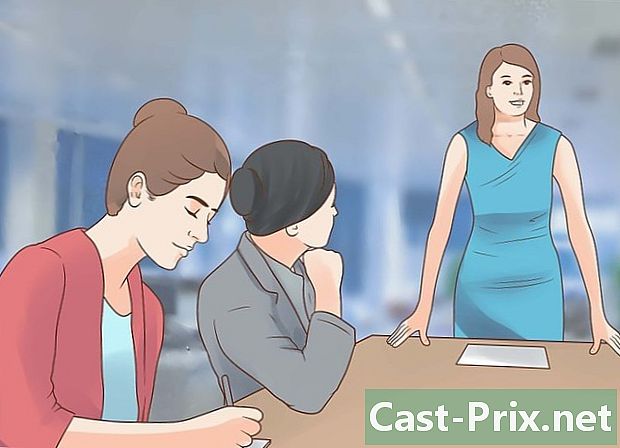
모든 주문 지점과 절차 지점을 기록하십시오. 소송에 대한 이의 제기가있을 때마다 전체 이의 제기와 이의 근거가되는 원칙 및 대통령이 내린 완전한 결정에 유의하십시오.- 법령을 적용하든 조직의 프로토콜을 적용하든 절차 코드에 대한 참조를 포함해야합니다.
-

토론 요약을 작성할시기를 알고 있어야합니다. 명확하게 명시된 요청에 따라서 만 수행하면됩니다. 공식적으로 보고서는 사실 그리고 지금까지 없었던 말했다 . 그러나 조직의 고유 한 요구 사항을 고려해야합니다.- 메모를함으로써 상황에 관계없이 객관적이되도록 노력하십시오. 느낌이 아닌 구체적인 요점을 쓰십시오. 형용사와 부사 사용을 최소화하십시오. 당신의 목표는 건조하고 사실적이며 때로는 맛이없는 문서를 작성하는 것입니다!
- 토론의 요약은 명목상해서는 안됩니다. 따라서 토론에서 화자의 이름을 언급하지 마십시오. 격렬한 토론 중에는 파렴치한 연설자가 일부 사람들의 감수성을 상하게 할 수있는 것이 특히 중요합니다.
-

회의가 끝나면 닫습니다. 회의가 휴회되는 시간을 기록하십시오. 모든 보고서 사본을 선택하거나 사람들에게 자신에게 보내도록 상기 시키십시오.- 메모를 검토하여 모든 것이 명확하고 아무것도 잊지 않았는지 확인하십시오. 참가자들이 떠나기 전에 질문을 할 시간입니다.
파트 3 분 쓰기
-

가능한 빨리 쓰기 시작하십시오. 사건이 아직 기억에 남는 한 회의 직후 의사록을 설명하는 것이 가장 좋습니다. -

컴퓨터를 사용하여 회의 메모를 입력하십시오. 세션 중에 랩톱 컴퓨터에서 메모를 한 경우 이미이 작업을 수행했을 수 있습니다. 메모를 저장하고 새 문서를 시작하십시오. 그것들을 나란히 배치하여 분과 비교할 수 있습니다. -

단락에 메모를 명확하게 제시하십시오. 모든 새로운 동의, 새로운 결정 또는 질서는 독립적 인 단락에서 다루어야합니다. 작업 중에 다음을 확인하십시오.- 필요한 경우 맞춤법 교정기를 사용하더라도 맞춤법 및 문법 규칙을 준수했습니다.
- 과거 또는 현재 전자 전체에서 동일한 시간을 사용했지만 동일한 문서에서 한 번에서 다른 번으로 전환하지 않고,
- 모든 사람을위한 객관적인 문서를 만들려고하기 때문에 객관적입니다.
- 단순하고 정확한 어휘를 사용하고 모호한 용어를 적절한 단어로 바꾸고 꽃 표현을 사용하지 않았습니다.
- 기록에 대한 요청을받지 않은 한, 논란이 아닌 행동 만 언급했습니다. 사실 그리고 무슨 일이 있었는지 말했다,
- 명확성을 위해 페이지 번호를 매겼습니다.
-

회의록 초안을 회원들에게 배포하십시오. 시간 집계표의 연락처 정보를 사용하여 각 회원에게 사본을 보냅니다. 연락처 정보가 없으면 회의 진행자가 해당 정보를 알려줄 수 있어야합니다. -

회의록을 승인하십시오. 다음 모임에서 큰 소리로 읽고 승인을 위해 제출하라는 요청을받을 수 있습니다. 동의가 채택 된 경우 분이 채택되었음을 참고하십시오.- 보고서가 승인되기 전에 수정 된 경우에는 변경 내용을 설명하지 않고 수정 한 내용을 문서 끝에 변경하고 기록하십시오.
- 의사록의 승인 후 수정 제안이있는 경우 제안의 정확한 내용과 채택 또는 거부 결정을 명시하십시오.
Part 4 회의록 템플릿 사용
-

회의록 샘플을 제공하는 사이트를 방문하십시오. 이 템플릿은 시간을 절약하고 실수를 피합니다. -

시간을내어 사이트를 검토하십시오. 각각에 의해 제공되는 가능성을 사용하여 자신에게 맞는 모델을 찾으십시오.- 특정 모델 유형 (예 : 현재 또는 표준 모델)이 필요한 경우 "다운로드"버튼 또는 "템플릿 사용"버튼을 클릭하여 선택한 모델을 조사하고 다운로드하십시오. 찾기 쉬운 곳에 보관하여 분실하지 않도록하십시오.
-
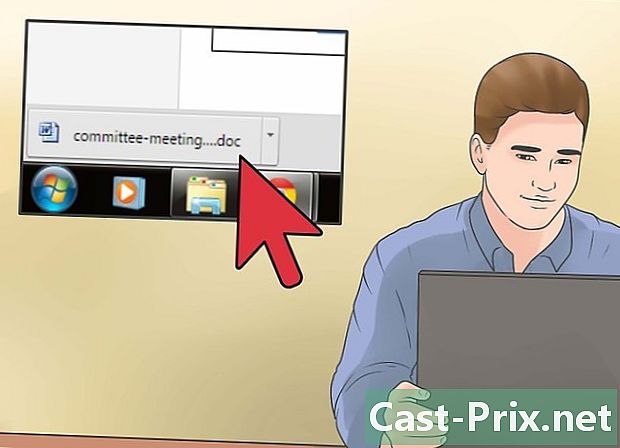
파일에 액세스하십시오. 다운로드가 끝나면 파일의 압축을 풀고 "Microsoft Word"또는 "Excel"에서 엽니 다. 편의성과 품질을 위해 최신 버전의 "Microsoft Word"를 사용하십시오. 소프트웨어를 최신 상태로 유지하면 새로운 기능을 사용하는 것이 더 쉬워집니다. -

회사 로고와 저작권 기호를 머리글에 추가하십시오. 템플릿에서 샘플 로고를 제거하고 다운로드 사이트의 이용 약관을 읽으십시오. 당신은 법적 문제에 직면하여 자신을 찾기를 원하지 않습니까? -

제목을 변경하십시오. 제목 영역에서 "회의 제목"이라는 단어를 강조 표시하고 분의 실제 제목을 입력하십시오. -

문서의 프리젠 테이션을 변경하십시오 (선택 사항). 모델을보다 매력적으로 만들기 위해 색상을 변경하거나 다른 테마를 선택할 수 있습니다. 간단합니다 : "레이아웃"탭을 찾아 "색상 및 테마"섹션을 클릭하십시오. 이 방법으로 모델의 모양을 변경하고 회사 로고와 일치하는 색상을 선택할 수도 있습니다. -
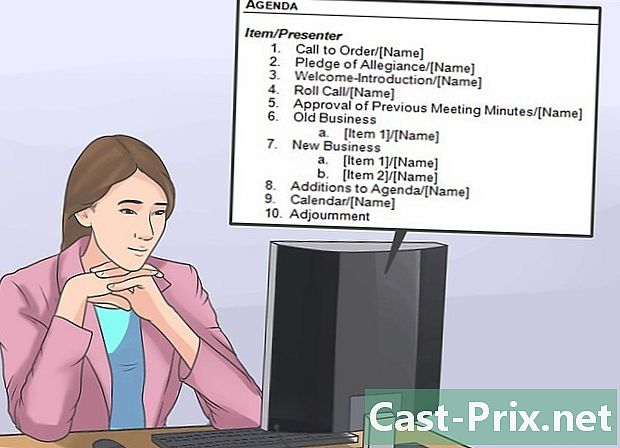
섹션의 자막을 입력하십시오. 채울 수있는 몇 가지 필드가 있어야합니다. 더 많은 필드가 필요하거나 e를 변경하는 것을 선호 할 수 있습니다. 필요에 따라 사용자 정의하십시오. -
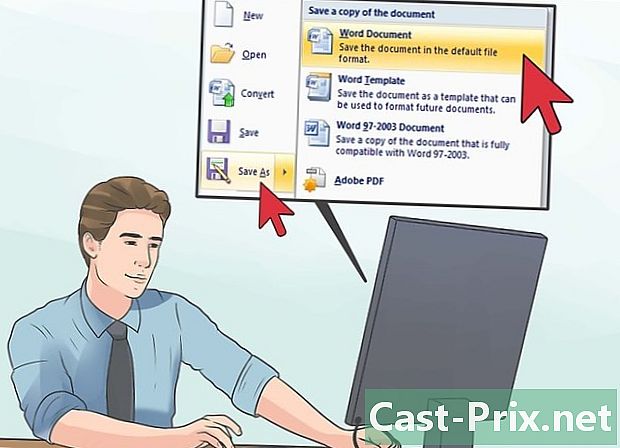
템플릿을 랩톱에 저장하십시오. 따라서 세션 중에 분을 쓸 수 있습니다. "Microsoft Office"를 계속 사용하면 작업이 더 빠르고 쉬워지며 이전보다 더 조직적이고 정밀하게 회의를 진행할 수 있습니다. 또는 템플릿을 인쇄하여 필기 메모를 할 수 있지만 필요한 정보를 쓸 수있는 충분한 공간이 있는지 확인하십시오. -

모델을 확인하십시오. 축하합니다! 보고서 모델이 완성되었습니다. 아이디어를 정리하는 데 도움이되는 모델이 있으므로 생산성과 정확성이 기하 급수적으로 향상됩니다. 다른 프로젝트와 마찬가지로 모델의 세부 정보를 검토하여 부정확하거나 누락 된 항목을 식별하십시오. 모든 것이 정돈 되 자마자 다음 회의에서 사용할 수 있습니다.